Un style populaire d'effets secondaires est la texture grunge. Pour donner à vos vidéos un look différent et complètement unique, la texture grunge est utilisée. Cela aide à donner un aspect laid à vos vidéos, mais quelque chose d'attrayant à regarder. Savez-vous créer une texture grunge dans After Effects ? Dans cet article, obtenez une image claire de la texture Grunge dans After Effects.
Qu'est-ce que l'effet grunge ?
Il s'agit d'un modèle After Effect qui peut convertir le collage de vos clips vidéo en une texture sale mais avec un effet stylisé. De nombreuses vidéos utilisent cet effet pour créer des effets visuels sales et laids. C'est aussi un sujet brûlant sur le forum. Il donne une texture grunge unique à vos vidéos qui est étonnamment différente de toutes les vidéos ordinaires. Vos vidéos peuvent laisser une impression durable grâce à l'utilisation de la texture Grunge.
Il existe 5 préréglages personnalisés qui peuvent être utilisés en déposant vos séquences vidéo ou vous pouvez également créer votre propre effet de texture grunge en utilisant les effets de la bibliothèque de textures. Il existe des commandes faciles à utiliser pour personnaliser vos effets. La texture grunge peut être utilisée sur des graphiques, des textes et des photos. Il est livré avec l'option timewarp pour donner une animation fluide en ralentissant les textures. Il prend en charge les arrière-plans transparents avec les versions 4K et HD.
Éditeur vidéo recommandé pour créer un effet de texture grunge - FilmoraPro
Si vous pensez qu'il est difficile de créer un effet de texture grunge dans After Effects, nous vous recommandons d'utiliser FilmoraPro. Il est conçu pour créer facilement des vidéos professionnelles pour les professionnels ou les semi-professionnels. Pour un effet de texture grunge, il vous suffit de glisser-déposer pour créer cet effet intéressant. Vérifiez les étapes ci-dessous.
Étape 1 :Créer un plan de texte
Dans le panneau multimédia, cliquez sur Nouveau construire un avion. Une fenêtre contextuelle apparaîtra. Vous pouvez lui donner un nom. Pour les autres paramètres, si vous ne savez pas ce que cela signifie, ignorez-les et cliquez sur OK. Vous constaterez maintenant que le nouveau plan créé se trouve dans la médiathèque. Faites-le glisser et déposez-le sur la chronologie.
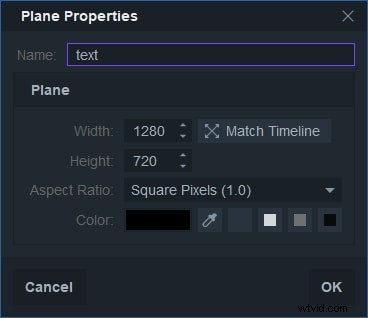
Étape 2 :Saisissez du texte dans le plan
Cliquez sur  (forme en T) dans la fenêtre d'aperçu. Maintenant, tapez le texte que vous voulez avoir. Dans le panneau de texte, vous pouvez également modifier sa couleur, sa taille, son alignement, etc.
(forme en T) dans la fenêtre d'aperçu. Maintenant, tapez le texte que vous voulez avoir. Dans le panneau de texte, vous pouvez également modifier sa couleur, sa taille, son alignement, etc.
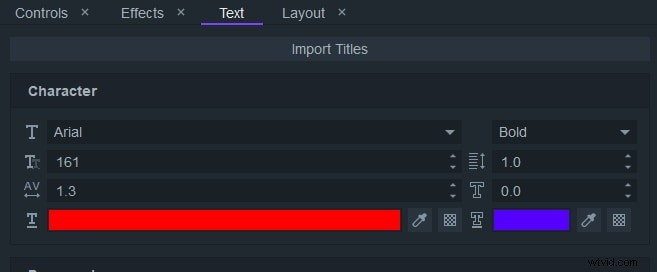
Étape 3 :Appliquer l'effet grunge sur la chronologie
Recherchez "demi-ton" dans le panneau des effets. Vous le trouverez sous l'onglet Effet grunge. Faites glisser les effets de couleur demi-ton et demi-ton sur le clip de texte dans la chronologie.
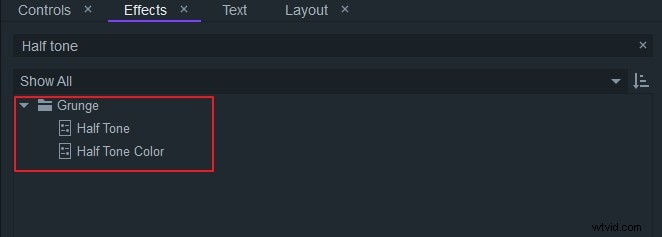
Dans le panneau de configuration, vous pouvez ajuster la résolution, la couleur, le décalage et plus encore pour l'améliorer. Il existe différents préréglages que vous pouvez utiliser. Choisissez simplement celui que vous aimez. Maintenant, vous pouvez importer votre vidéo pour intégrer du texte à la vidéo.
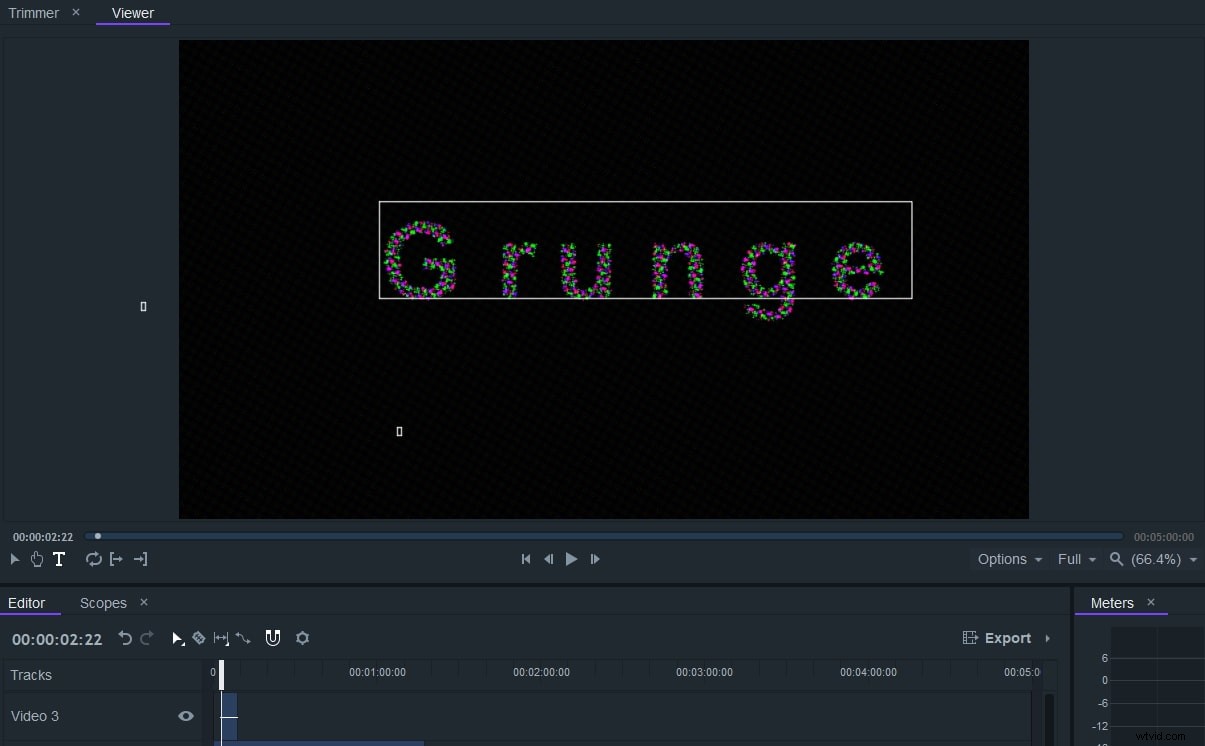
Téléchargez-le maintenant pour l'essayer !
Comment créer un effet grunge dans After Effects
Étape 1 :Pour importer les fichiers sur votre PC, faites un clic droit sur les dossiers compressés contenant les fichiers et sélectionnez Extraire tout. Pour les utilisateurs de MAC, il vous suffit de double-cliquer dessus. Ouvrez le fichier de projet et sélectionnez After Effects. Les instructions s'affichent, vérifiez-les soigneusement. Vérifiez sur la gauche, vous pouvez voir l'option d'importation de fichier. Sélectionnez importer et ajoutez le fichier. Ajoutez-le à vos séquences HD s'il s'agit d'un clip HD. Obtenez une plage dynamique uniforme en ajustant les lumières. Rendez les zones les plus claires en blanc pur et les plus sombres en noir pur. Accédez à Effets et sélectionnez Correction des couleurs, puis Effet de niveaux. Ouvrez le dossier HD pour sélectionner les préréglages.
Astuce :Vous pouvez télécharger Grunge Effect dans les effets de création.
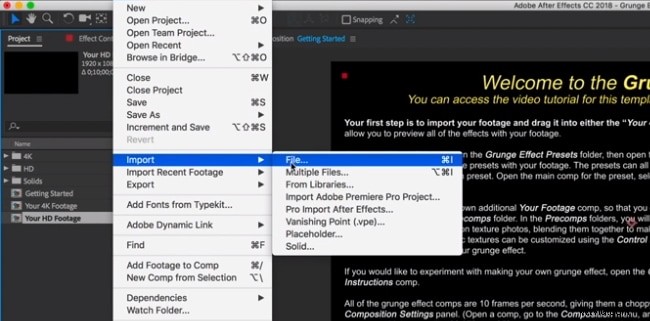
Étape 2 :Ouvrez le dossier Grunge Effect pour voir l'option 5 Presets. Ouvrez l'aperçu des effets grunge et sélectionnez-les pour vérifier l'aperçu de l'apparence du préréglage sur votre métrage. Lorsque vous savez lequel vous souhaitez sélectionner après la prévisualisation, double-cliquez sur l'option. Après l'avoir ouvert, en haut, recherchez le calque de contrôle, sélectionnez-le. Dans les effets du panneau de contrôle, vous pouvez trouver un certain nombre d'options de contrôle personnalisées. Vous pouvez également cliquer sur Windows en haut et sélectionner le panneau de configuration.
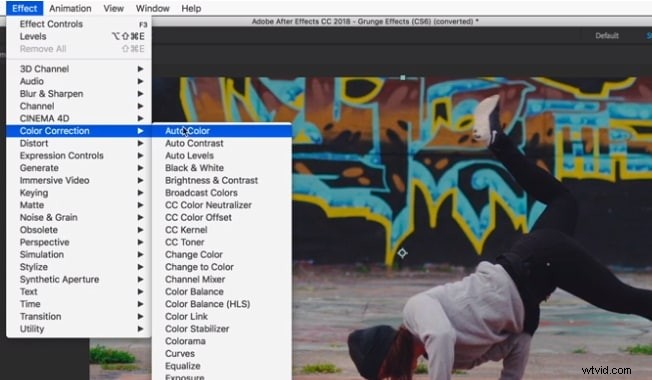
Étape 3 :Il existe une option appelée Start Motion Effect avec tous les préréglages qui donne une variation subtile à chaque image. Les préréglages doivent être réglés sur 10 images par seconde. Pour modifier la fréquence d'images, vous pouvez accéder aux paramètres du menu de composition et la modifier à partir de là. Si vous souhaitez que votre vidéo ait une fréquence d'images plus élevée, créez-en une nouvelle à partir des paramètres de composition. Faites glisser le préréglage de votre choix vers les paramètres nouvellement composés avec une fréquence d'images plus élevée. Vous pouvez inverser le mouvement de rotation et modifier la dynamique, ajouter des corrections de couleur. Ajoutez toutes les modifications dans la déformation temporelle du calque de réglage
Conclusion
Maintenant, l'effet de texture grunge est fait sur After Effects. Si vous suivez les étapes, ce n'est pas si difficile, n'est-ce pas ? Vous pouvez également utiliser After Effects pour créer d'autres effets. Explorez-le !
